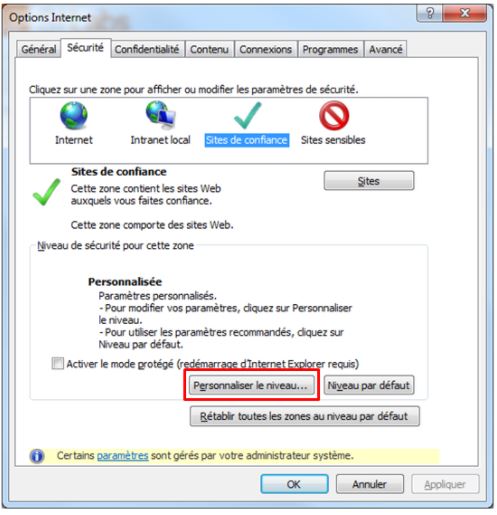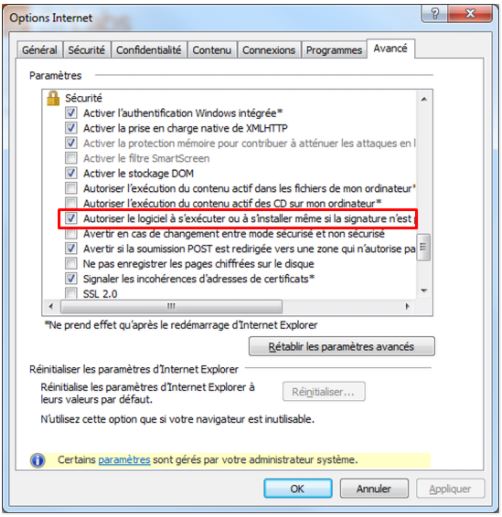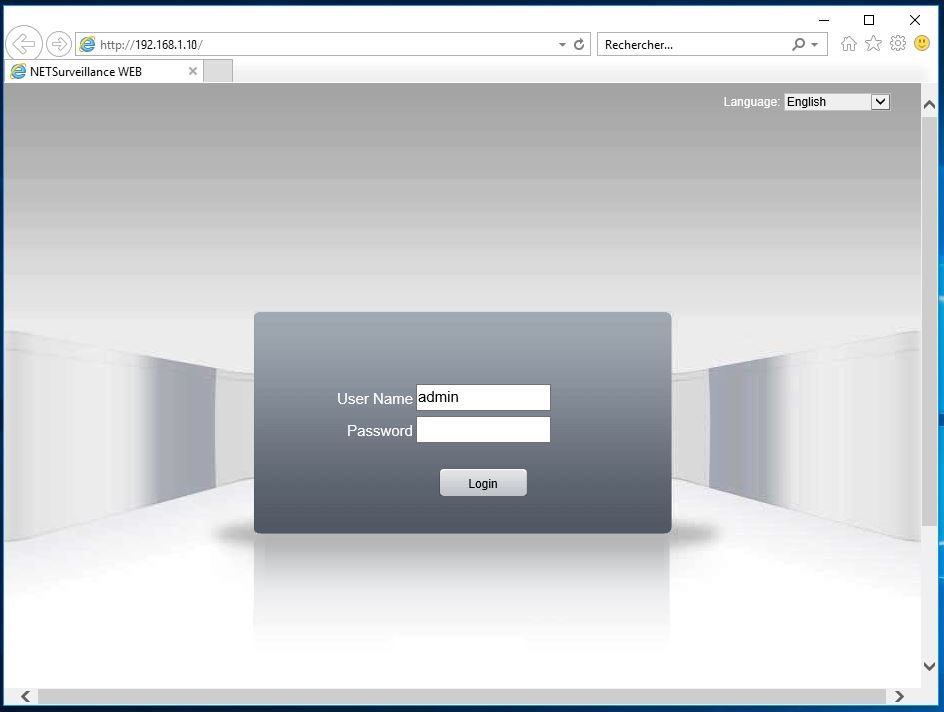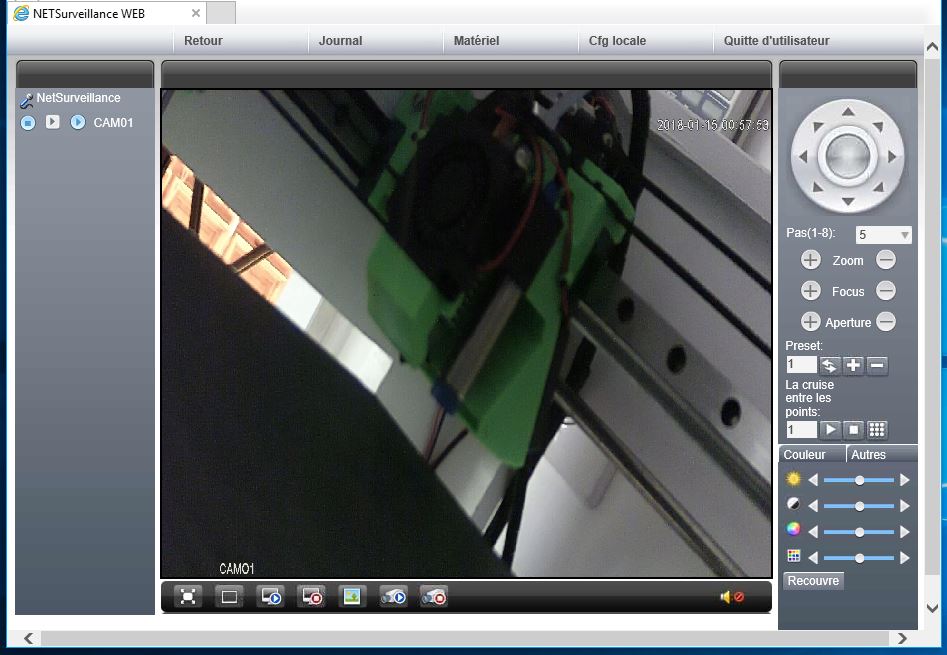Caméra IP Fixe Extérieure
Nous allons voir de plus près un modèle de caméra IP d'un très bon rapport qualité-prix, ayant un excellent rendu de jour comme de nuit.
Ce modèle commun à 2 marques est décliné selon plusieurs finitions et options.
Une caméra IP pour quel Usage :
Elle permet facilement et pour pas cher d'avoir un oeil chez soi lorsqu'on est absent, pour vérifier que tout va bien et être alerté en cas de problème.
Etre averti d'un cambriolage, d'une fuite d'eau, garder un oeil sur les enfants, ... autant d'usages rendus possibles pour moins de 30 €.
Premier modèle, la caméra IP ESCAM QD300 :
- Prix : entre 25 (modèle Rj45) et 45€ (modèle Wifi),
Vous pouvez la trouver sur Aliexpres ou Ebay, - Caractéristiques techniques :
- Capteur CMOS,
- Résolution 1Mp, 1280 x 720 pixels (720P HD)
- Compatible ONVIF (Open Network Video Interface Forum),
- Champ d'action de l'InfraRouge : 15m, (en théorie, moins en pratique)
- Angle de vision : 70 degré,
- Lentille 3.6mm
- Connectivité : Ethernet et/ou Wifi,
- Format de compression vidéo : H.264, débit binaire : 16 K ~ 4096 Kbps,
- Consommation : <4W (donnée constructeur),
- Alimentation : 12V 1A,
- Flux vidéo : 1 à 25 fps,
- Compatible IOS et ANDROID,
- IP66,
- ...
Second Modèle, la caméra IP ASECAM :
Tout se copie en chine, ce modèle est un clone du modèle d'ESCAM.
-
Prix : entre 18 (modèle 720P) et 25€ (modèle 960P), pas de wifi sur ce modèle,
Vous pouvez la trouver sur Aliexpres, - Caractéristiques techniques : presque identiques à l'ESCAM,
- Capteur CMOS,
- Résolution 1Mp, 1280 x 720 pixels (720P HD) ou Résolution 1.3Mp, 1280 x 960 pixels (960P HD),
- Compatible ONVIF (Open Network Video Interface Forum),
- Champ d'action de l'InfraRouge : 15m, (en théorie, moins en pratique)
- Angle de vision : 70 degré,
- Lentille : 4, 6 ou 8mm
- Connectivité : Ethernet avec ou sans POE (Power On Ethernet),
- Format de compression vidéo : H.264, débit binaire : 16 K ~ 4096 Kbps,
- Consommation : <4W (donnée constructeur),
- Alimentation : 12V 1A,
- Flux vidéo : 1 à 25 fps,
- Compatible IOS et ANDROID,
- IP66,
- ...
Comparons les 2 :
Peu de différences :
- Avantages ASECAM :
- disponible en 720p ou 960p,
- Ethernet classique ou POE,
- Câblage IP avec raccord étanche,
- Prix inférieur mais il faut rajouter le coût de l'alimentation qui n'est pas fournie,
- Plus de choix de lentilles : 4,6 et 8mm
- Inconvénients :
- lors de la tentative d'installation des logiciels fournis, mon antivirus à failli avoir une attaque, j'ai mis 2 heures pour nettoyer le PC,
- Pas d'alimentation fournie,
- Lentille à partir de 4mm soit un champ de vision moins important que l'ESCAM qui a une lentille de 3.6mm,
- Avantage ESCAM :
- Disponible en Rj45 ou en Wifi,
- Suite logicielle sans virus,
- Lentille de 3.6mm grand champ de vision,
- Inconvénient :
- Pas de POE.
Concernant les virus, je n'ai peut-être pas eu de chance, toutefois, personnellement je me risquerai plus à tenter d'installer les logiciels natifs ASECAM.
Les logiciels ne sont de toute façon pas indispensables, l'interface web suffit à tout paramétrer
La mise en oeuvre :
Que ce soit ESCAM ou ASECAM, c'est du pareil au même. Internet Explorer suffit !! Pas besoin d'utiliser les logiciels fournis et aucun driver n'est à installer. Seulement le contrôle active-X.
Vous pouvez toujours essayer à vos risques et périls, pour ma part sur PC ou téléphone je n'utilise ni les programmes fournis ni les applications de ces marques.
Commençons donc par configurer Internet Explorer :
- Activer le contrôle ActiveX :
Sans le contrôle ActiveX pas de visualisation possible.- Ouvrez Internet Explorer, cliquez sur Outils > Options Internet,
- Cliquez sur l'onglet sécurité puis sur le bouton de personnalisation du niveau de sécurité ("Personnaliser le niveau...").
- Dans la sous-rubrique "Contrôles ActiveX et plug-ins" vérifiez que les options suivantes sont correctement configurées :
- "Autoriser les contrôles ActiveX précédemment inutilisés à s'exécuter sans demander confirmation" - Activé,
- "Contrôles ActiveX reconnus sûrs pour l'écriture des scripts" : Activé,
- "Contrôles d'initialisation et de script ActiveX non marqués comme sécurisés" : Demander,
- "Exécuter les contrôles ActiveX et les plug-ins" : Activé,
- "Télécharger les contrôles ActiveX non signés" : Demander,
- "Télécharger les contrôles ActiveX signés" : Activé,
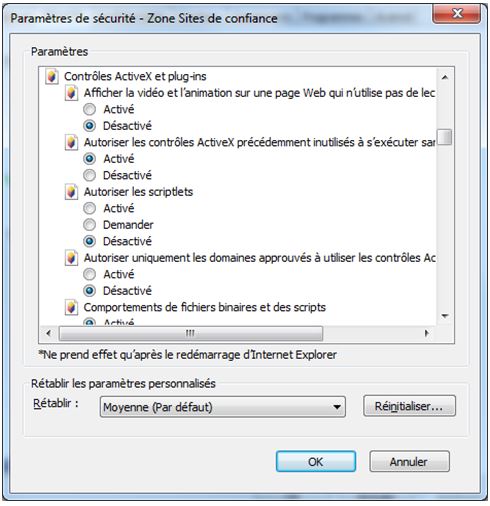
- Si vous utilisez Internet Explorer 8, 9, ou plus, veuillez aussi faire ceci :
-
Enfin, pour que les pages d'administration de la caméra se chargent correctement il sera aussi parfois nécessaire de passer en mode "affichage de compatibilité" sur Internet Explorer. (inulite pour IE 11)
Pour ce faire, cliquez sur l'icône suivante dans la barre d'adresse:
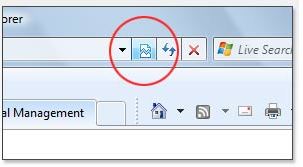
Vous pouvez aussi activer ce mode en allant dans Outils > Affichage de compatibilité.
- Ouvrez Internet Explorer, cliquez sur Outils > Options Internet,
- Connexion de la caméra :
Brancher l'alimentation et connectez un câble Ethernet Rj45 entre la caméra et votre Box, - Ouvrir l'interface Web de la caméra :
- Entrez l'adresse par défaut de la caméra : 192.168.1.10, une page s'ouvre, écrite en chinois et en simultanée IE propose le téléchargement du contrôle ActiveX.
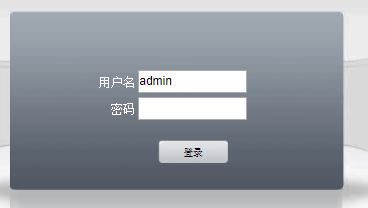
Acceptez, laissez le s'installer, redémarrez IE et rouvrez la page.
La page à présent doit ressembler à ceci :
- Le login par défaut est "admin" et il n'y a pas de mot de passe, vous pouvez également changer le language de l'interface en haut à gauche.
- L'interface s'ouvre et vous obtenez une page comme celle-là :
- Entrez l'adresse par défaut de la caméra : 192.168.1.10, une page s'ouvre, écrite en chinois et en simultanée IE propose le téléchargement du contrôle ActiveX.
Et hop, ça fonctionne ! Trop facile. La suite du paramétrage de la caméra et de sa visualisation sur votre téléphone dans le prochain article.
A découvrir aussi
- Caméra IP Fixe Extérieure - Paramétrage
- Evolution caméra IP extérieur en grand angle
- Caméra IR et Caméra Thermique, quelle différence ?
Inscrivez-vous au blog
Soyez prévenu par email des prochaines mises à jour
Rejoignez les 31 autres membres